Բովանդակություն
Ենթադրենք, որ դուք ցանկանում եք ավելի հարմարեցնել ձեր Canva նախագծում ավելացված գրաֆիկան: Այդ դեպքում, կարող եք պտտել տարրերը՝ սեղմելով դրանց վրա և օգտագործելով պտտվող բռնակը, որը երևում է բաղադրիչի տակ:
Իմ անունը Քերի է, և ես ուսումնասիրել եմ տարբեր գրաֆիկական ձևավորումներ և թվային տարբերակներ: Տարիներ շարունակ արվեստի հարթակներ գտնելու համար, որոնք լավագույնս համապատասխանում են բոլոր լսարաններին: Իմ ֆավորիտներից մեկը Canva-ն է, քանի որ այն այնքան հարմար է օգտագործողի համար և թույլ է տալիս շատ հարմարեցումներ կատարել առանց որևէ դժվարության:
Այս գրառման մեջ ես կբացատրեմ, թե ինչպես կարող եք խմբագրել և հարմարեցնել ձեր Canva նախագծերում ավելացված տարրերից որևէ մեկը՝ դրանք պտտելով ձեր կտավի վրա: Սա օգտակար է, երբ ցանկանում եք հարթեցնել ձեր դիզայնի որոշակի մասեր կամ փորձել որոշ նոր դասավորություններ:
Պատրա՞ստ եք իմանալ Canva-ում տարբեր տարրերի և պատկերների պտտման մասին: Հրաշալի է. եկեք հասնենք դրան:
Key Takeaways
- Դուք կարող եք պտտել պատկերը, տեքստային տուփը, լուսանկարը կամ տարրը Canva-ում` սեղմելով դրա վրա և օգտագործելով պտտվող գործիքը պտտելու համար: այն որոշակի անկյան տակ:
- Նույնիսկ ձեր նախագիծը պահպանելուց հետո կարող եք վերադառնալ դրա մեջ և կարգավորել տարրերը (օրինակ՝ պտտելով դրանք) ցանկացած կետում: Պարզապես մի մոռացեք ներբեռնել ձեր վերանայված պատճենը:
Ինչու՞ պտտել տարրերը ձեր նախագծում
Քանի որ Canva-ն այնքան հեշտ է սովորելու հարթակ է և թույլ է տալիս օգտվողներին ստեղծել բազմաթիվ տարբեր տեսակի պրոֆեսիոնալ նմուշներ, այնունի բազմաթիվ առանձնահատկություններ, որոնք հեշտացնում են ձեր նախագծի մասերը փոխելը աշխատելիս: Ձեզանից նրանց համար, ովքեր ինձ նման են և ցանկանում են փորձել տարբեր տարբերակներ, դա շատ օգտակար է:
Այս օգտագործողի համար հարմար կենտրոնացումը և հետ գնալու և տարրերը փոխելու ունակությունը նույնպես չափազանց օգտակար է, եթե գիտակցում եք, որ ցանկանում եք: խմբագրել ձեր նախագծի մի կողմը ձեր հաշվից դուրս գալուց կամ ավելի ուշ որևէ բան փոխելուց հետո:
Մինչ դուք աշխատում եք ձեր դիզայնի ստեղծման վրա, (լինի դա օրացույց, թռուցիկ, ձևանմուշ սոցիալական մեդիայի համար, կամ ներկայացում), դուք հնարավորություն կունենաք պտտել առանձին տարրեր ձեր կտավի մեջ: Այս հատկությունը թույլ է տալիս նախագծման ճկունություն, քանի որ դուք կարող եք հարմարեցնել մեկ տարր կամ խումբ:
Ինչպես պտտել և պատկերը կամ տարրը ձեր Canva նախագծում
Եթե հարմարեցնում եք նախապես պատրաստված ձևանմուշներից որևէ մեկը: որոնք հասանելի են Canva-ում կամ ցանկանում եք կարգավորել ներառված տարրերը, այս կտորները պտտելով կարող եք հեշտությամբ հասնել ձեր նախագծի տեսլականին: Այս գործընթացը կարող է կիրառվել տարրերի կամ պատկերների վրա Canva գրադարանից կամ ձեր վերբեռնումների միջոցով:
Ահա պարզ քայլերը` տարրը կամ պատկերը Canva-ում պտտելու համար.
Քայլ 1: Մուտք գործեք Canva՝ օգտագործելով ձեր սովորական մուտքի հավատարմագրերը: Հիմնական էկրանին բացեք նոր նախագիծ հարթակի վրա կամ կտավ, որի վրա արդեն աշխատել եք:
Քայլ 2. Նավարկեք էկրանի ձախ կողմումհիմնական գործիքների տուփը: Տեղադրեք լուսանկար, տեքստային տուփ կամ տարր Canva գրադարանից ձեր կտավի վրա՝ սեղմելով համապատասխան պատկերակի վրա և ընտրելով այն տարրը, որը ցանկանում եք օգտագործել:
Դուք կարող եք նաև ներառել ձեր սարքից վերբեռնված ցանկացած պատկեր: գրադարան, որն օգտագործելու համար նախագծելիս:

Նկատի ունեցեք, որ եթե տեսնեք փոքրիկ թագ, որը կցված է պլատֆորմի տարրերից որևէ մեկին, դուք կկարողանաք օգտագործել այն ձեր դիզայնում միայն եթե ունեք Canva Pro բաժանորդագրության հաշիվ, որը հնարավորություն է տալիս մուտք գործել պրեմիում գործառույթներ:
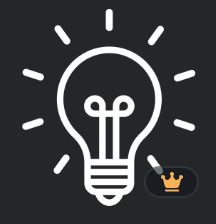
Քայլ 3. Սեղմեք այն տարրի վրա, որը ցանկանում եք պտտել, և կտեսնեք, որ բացվում է կոճակ, որը նման է երկու սլաքների շրջանագծի մեջ: (Սա տեսանելի կլինի միայն այն ժամանակ, երբ սեղմեք տարրի վրա:) Շնորհավորում եմ: Դուք գտաք պտտվող բռնակը:
Քայլ 4. Երբ սեղմում եք պտտվող բռնակի վրա, կարող եք պտտել և պտտել այն՝ փոխելու տարրի կողմնորոշումը: Դուք կարող եք դա անել այնքան անգամ, որքան ցանկանում եք ձեր դիզայնի ողջ ընթացքում:

Տարրի կողքին դուք նույնպես կնկատեք, որ կա մի փոքր աստիճանի նշան, որը կհայտնվի և կփոխվի ձեր պտույտի հիման վրա: Այս հատկությունը չափազանց օգտակար է, երբ ցանկանում եք համոզվել, որ տարբեր տարրեր ունեն նույն դասավորվածությունը:

Քայլ 5. Երբ դուք գոհ եք ձեր դասավորությունից և կողմնորոշումից: տարրը, պարզապես ընդգծեք տարրը՝ սեղմելով կտավի վրա որևէ այլ տեղ: Լավ նորությունն այն է, որ ցանկացած պահի կարող եք վերադառնալ և պտտել ձեր ավելացված տարրերը կամ պատկերները:
Վերջնական մտքեր
Քանի որ Canva-ն այնքան զարմանալի գործիք է սկսնակ և ավելի առաջադեմ դիզայներների համար, օգտակար է խորացնել այս հեշտ հնարքները՝ նախագծեր ստեղծելն էլ ավելի հեշտ դարձնելու համար: Ներառված տարրերը պտտելու հնարավորությունը ավելացնում է հարմարեցման գործոնը, որը դարձնում է այս հարթակը այնքան հասանելի:
Կա՞ն կոնկրետ նախագծեր, որոնցում դուք իսկապես օգտագործում եք պտտման հնարավորությունը: Ունե՞ք լրացուցիչ խորհուրդներ, հնարքներ կամ նույնիսկ հարցեր այս գործընթացի վերաբերյալ: Եթե այո, մենք կցանկանայինք լսել ձեզանից: Կիսվեք ձեր ներդրումներով ներքևում գտնվող մեկնաբանությունների բաժնում:

